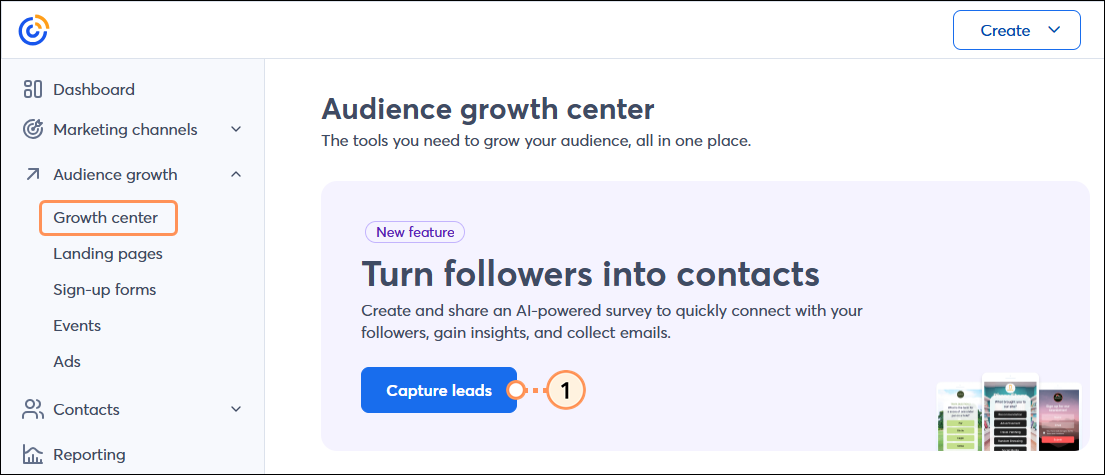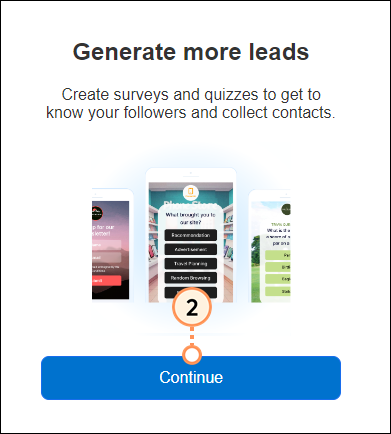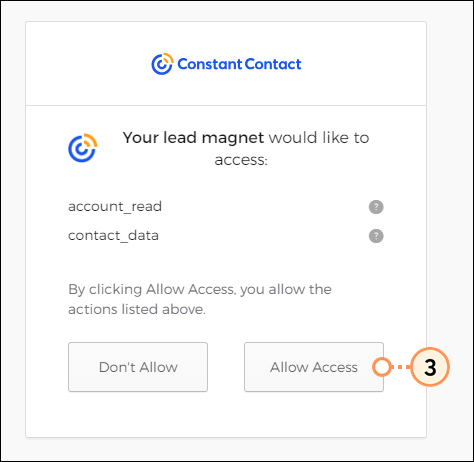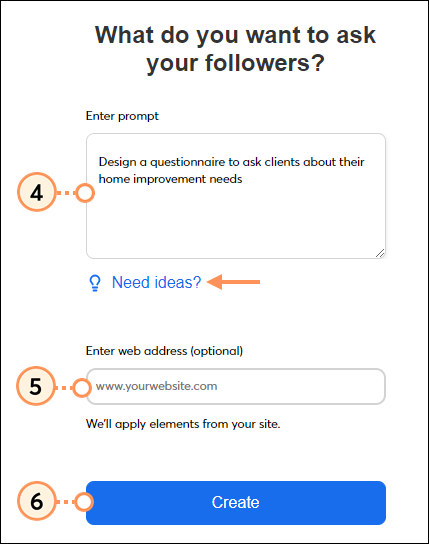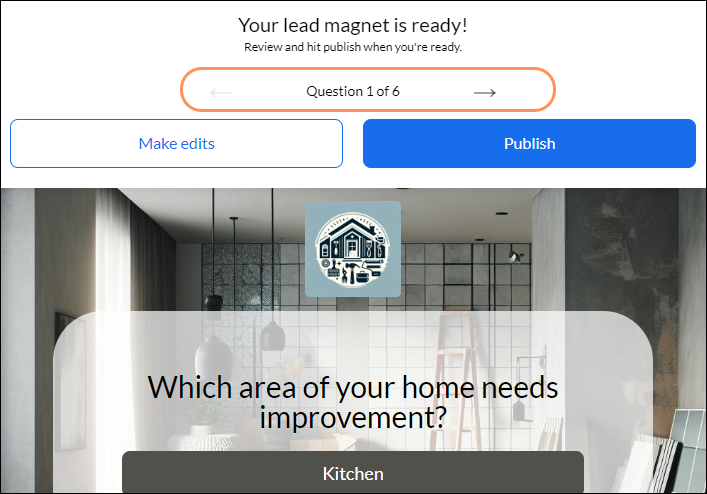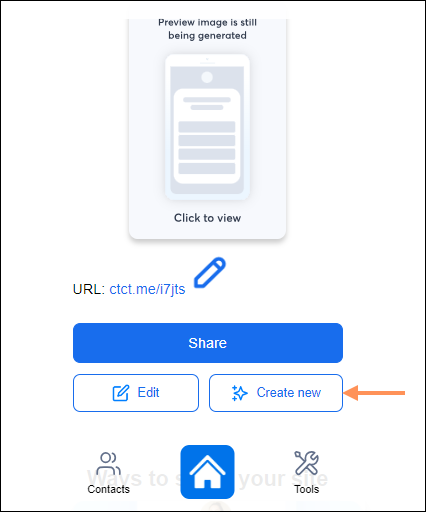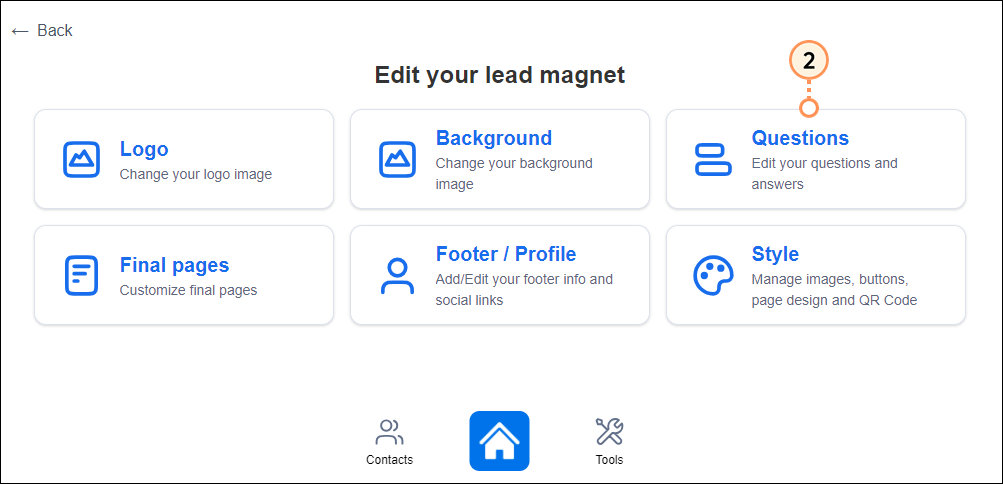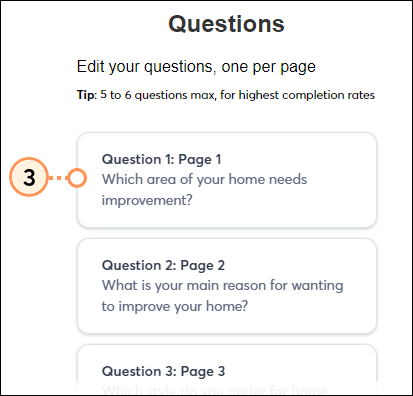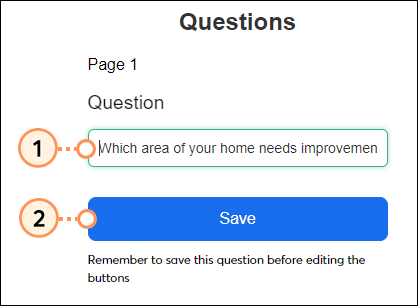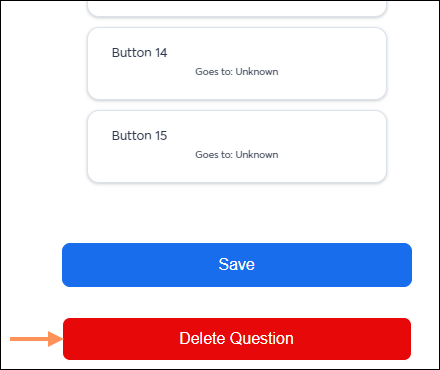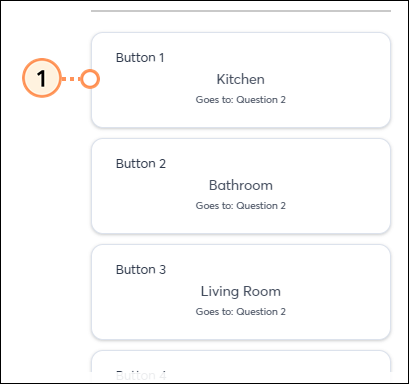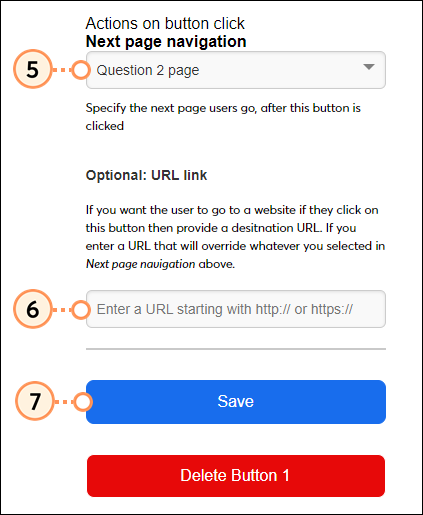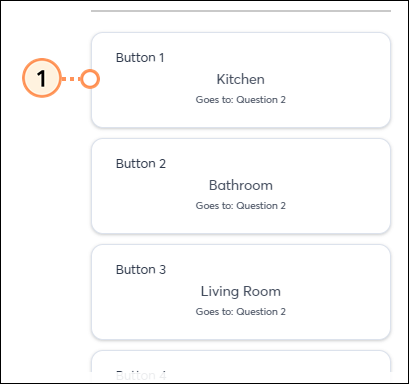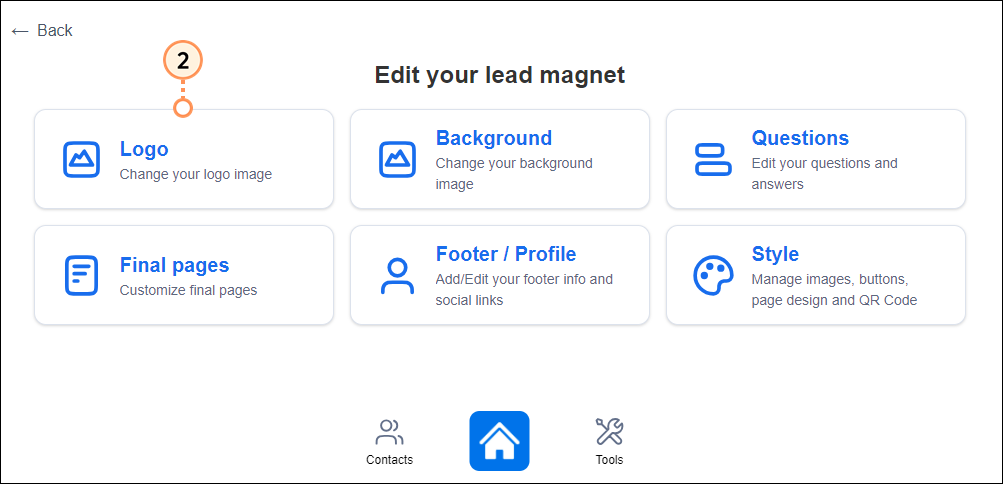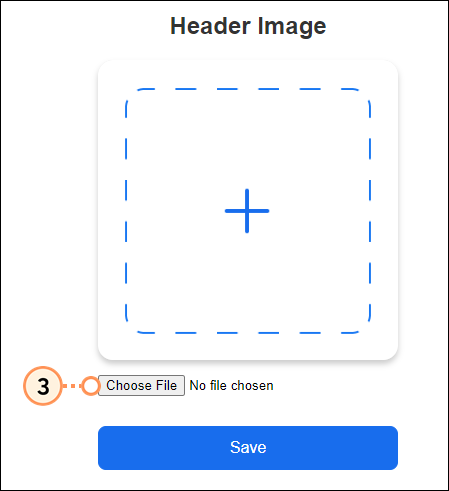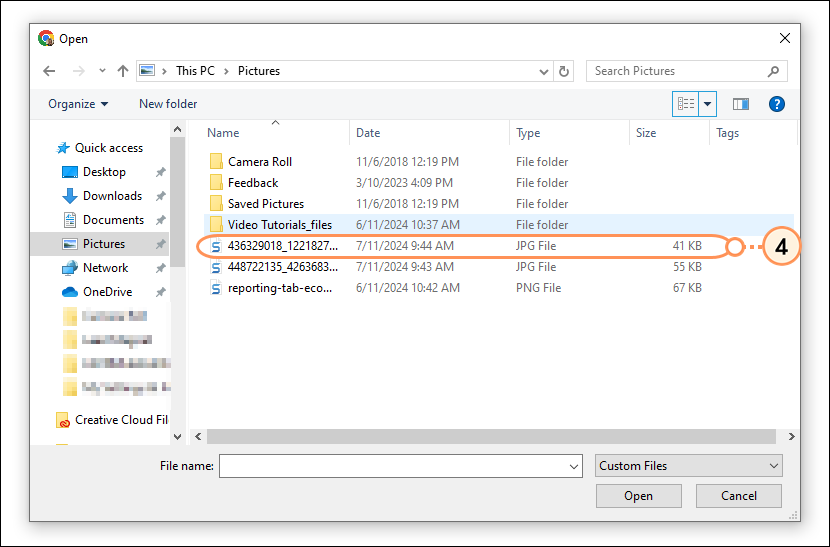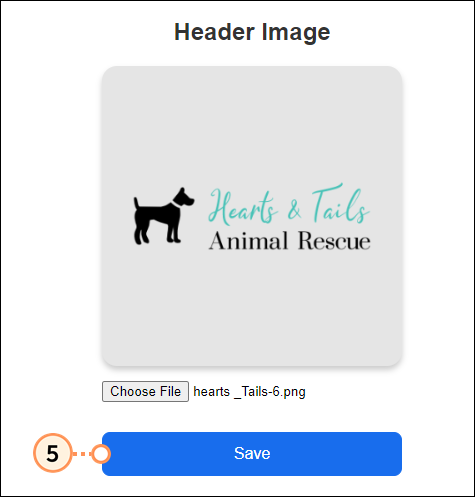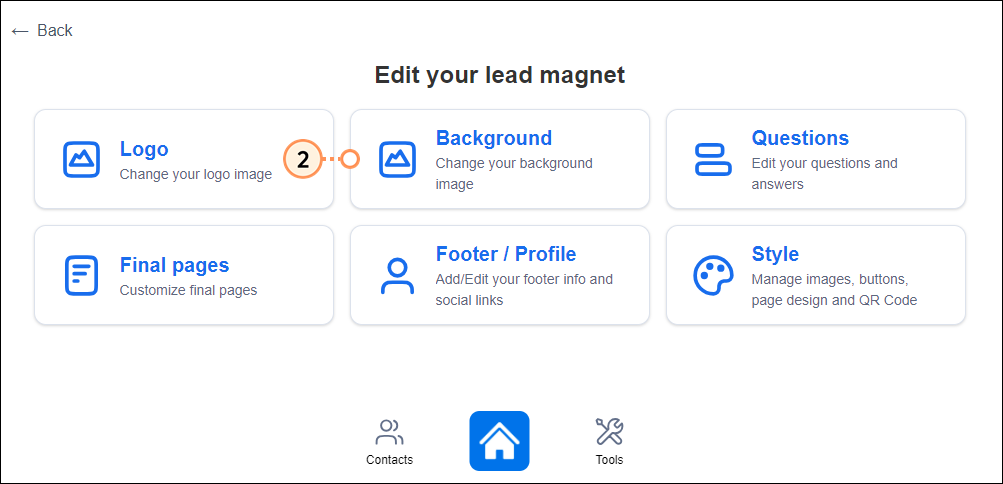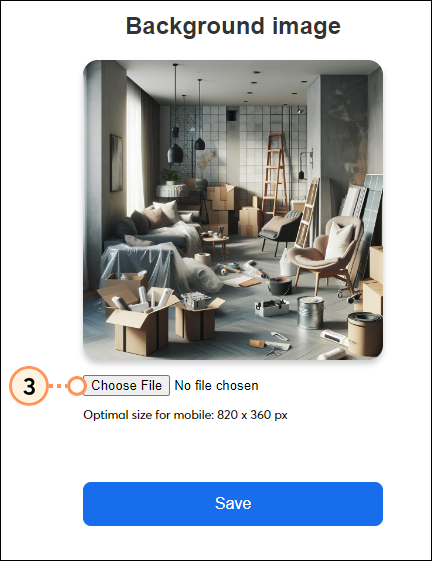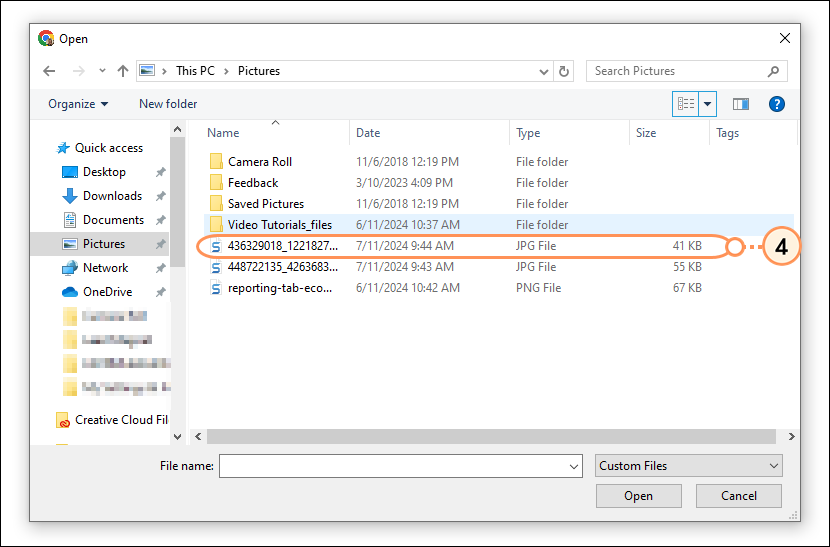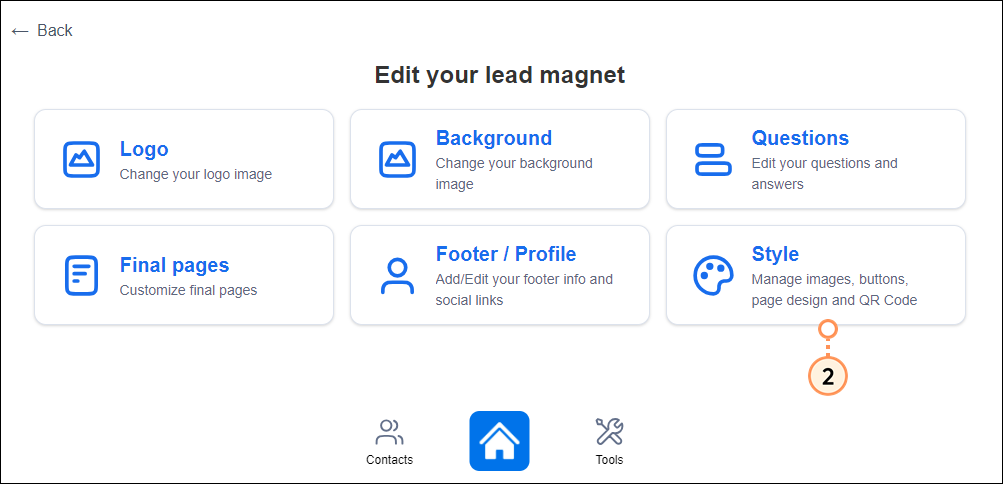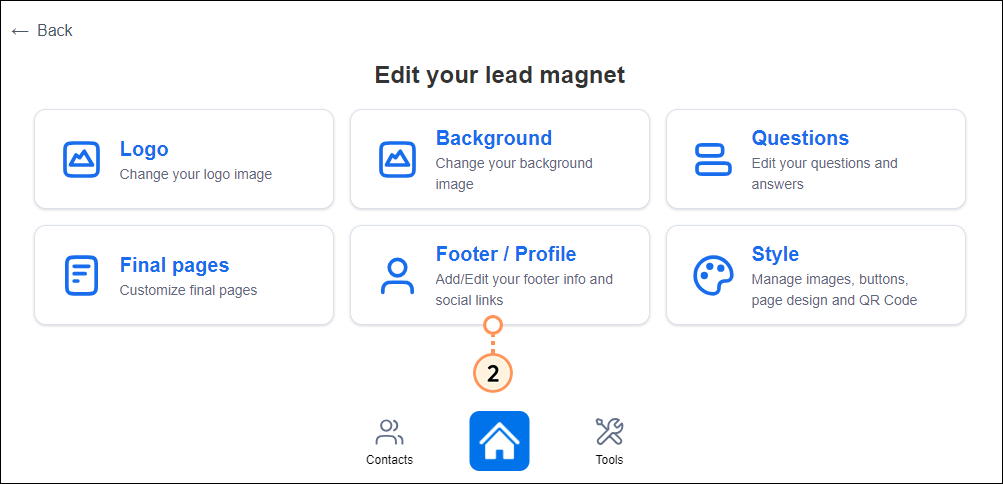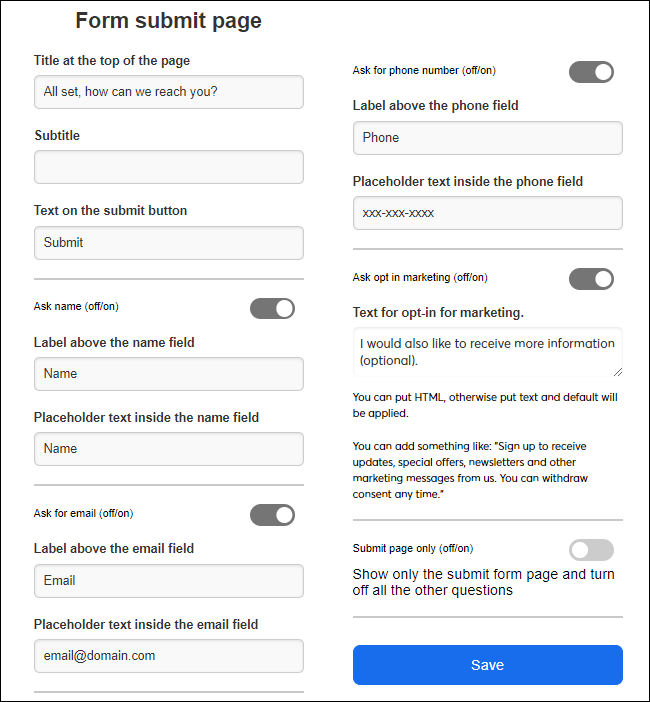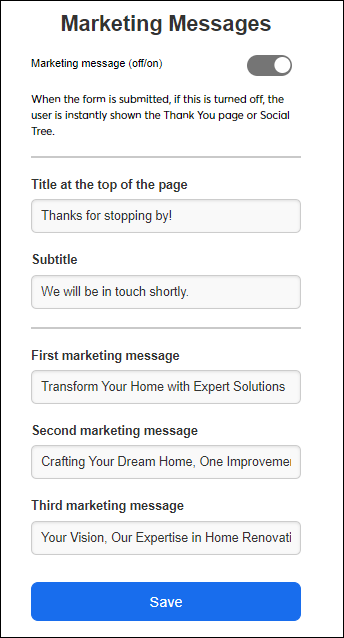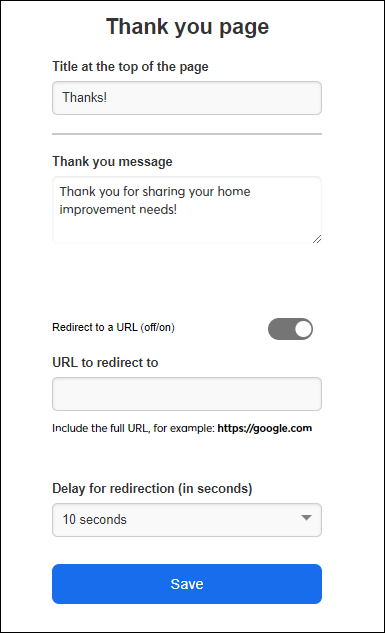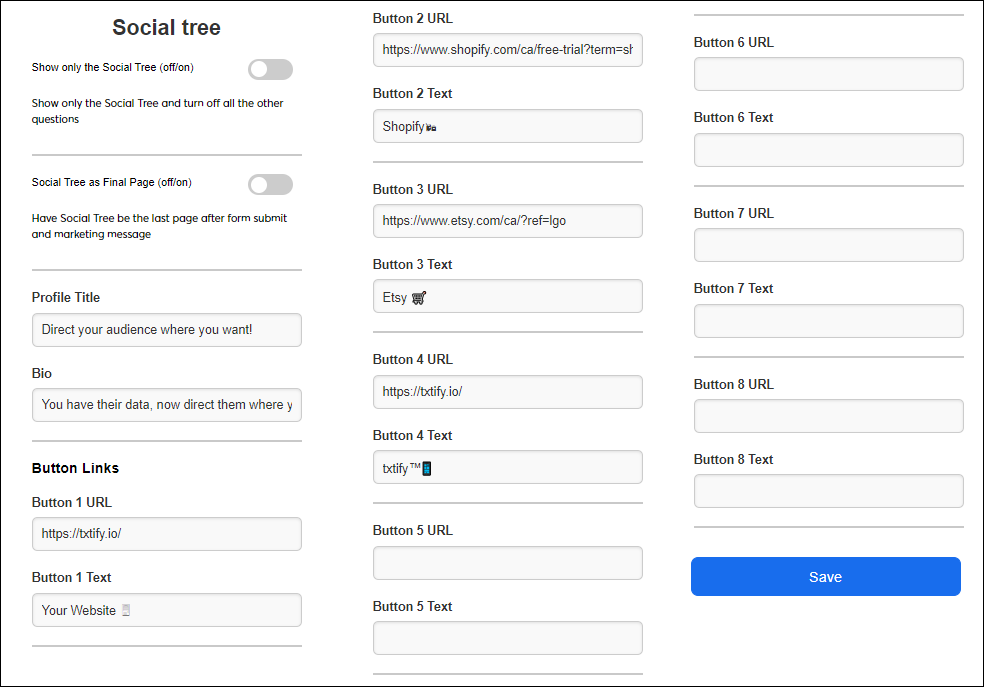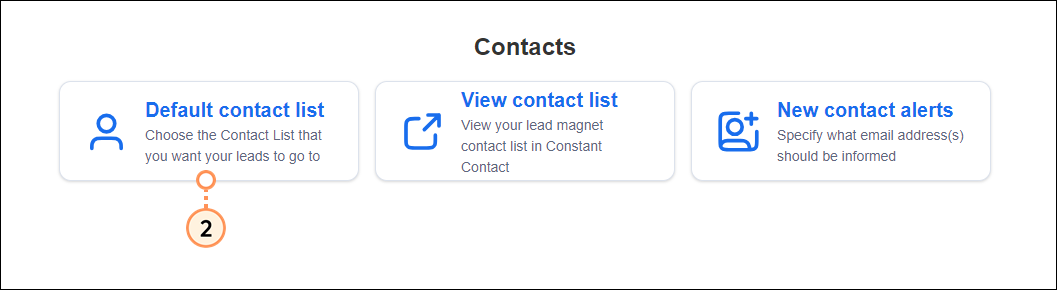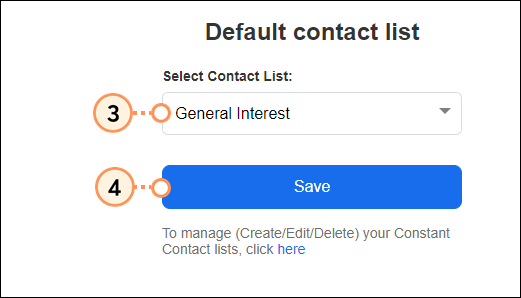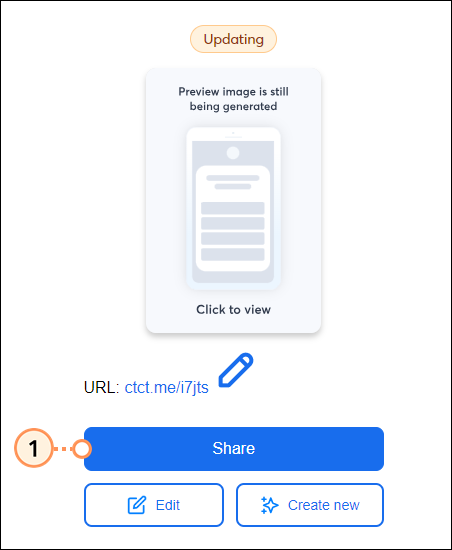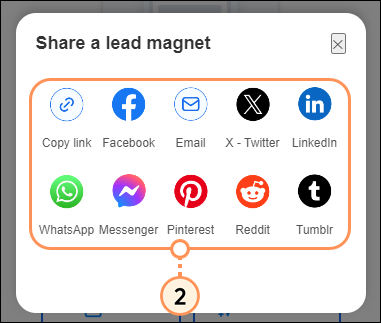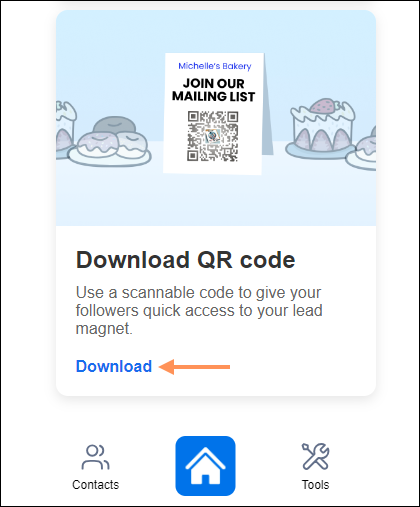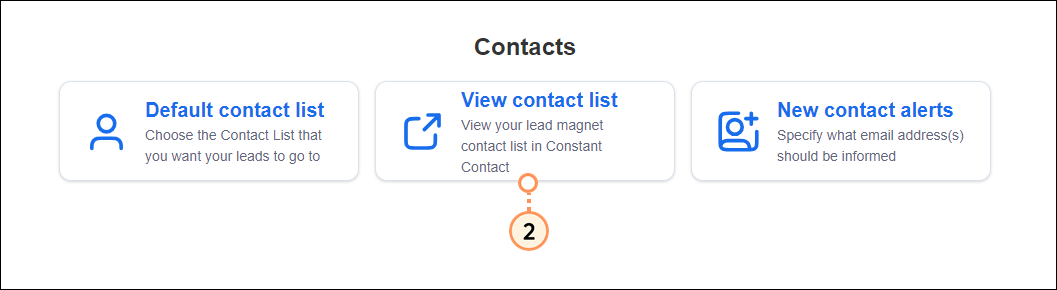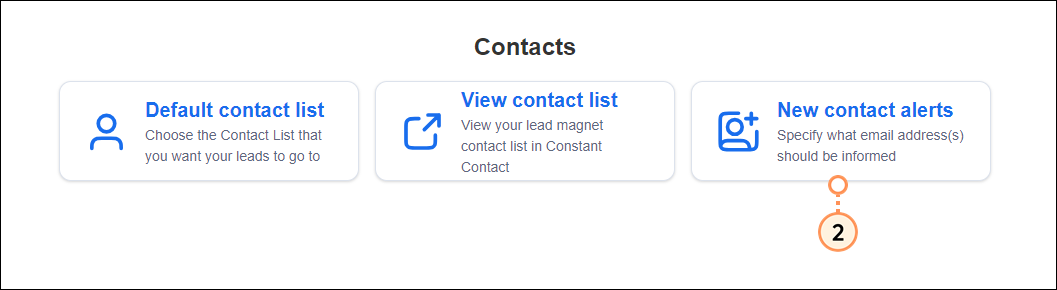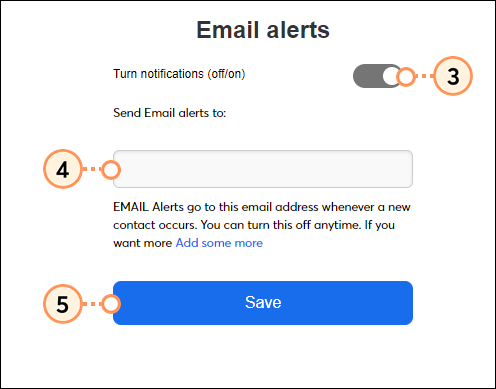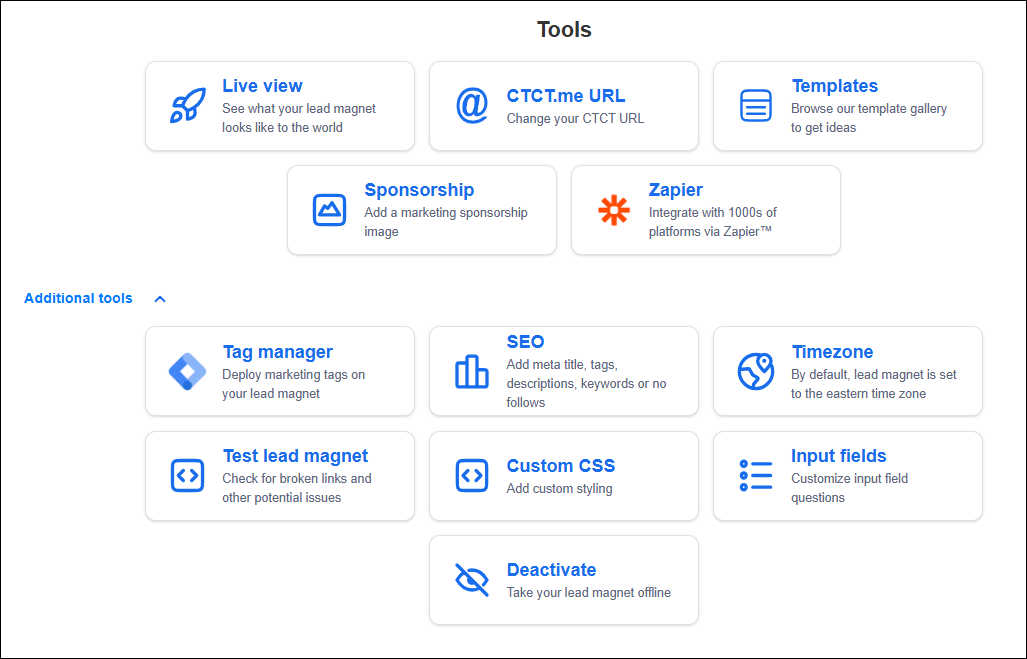La función de imán de posibles clientes de Constant Contact le permite crear fácilmente un micrositio apto para dispositivos móviles que puede compartirse en sus páginas de redes sociales. Utilícelo para capturar información de posibles contactos y convertir seguidores de redes sociales en contactos comercializables.
Con la ayuda de la IA, generamos una encuesta de cinco preguntas que se adapta a su organización. Personalice las últimas páginas que se muestran a los contactos cuando completan la encuesta e incluya enlaces a más contenido digital, como sitios web, cuentas de redes sociales o sitios de reseñas.
Comenzar
Editar formulario
Comparta su formulario, vea contactos y acceda a herramientas adicionales
Cree su formulario de imán para posibles clientes
- En la página Audience Growth Center (Centro de crecimiento de audiencia), haga clic en el botón Capture leads (Captar posibles clientes) en la pancarta que se encuentra en la parte superior.
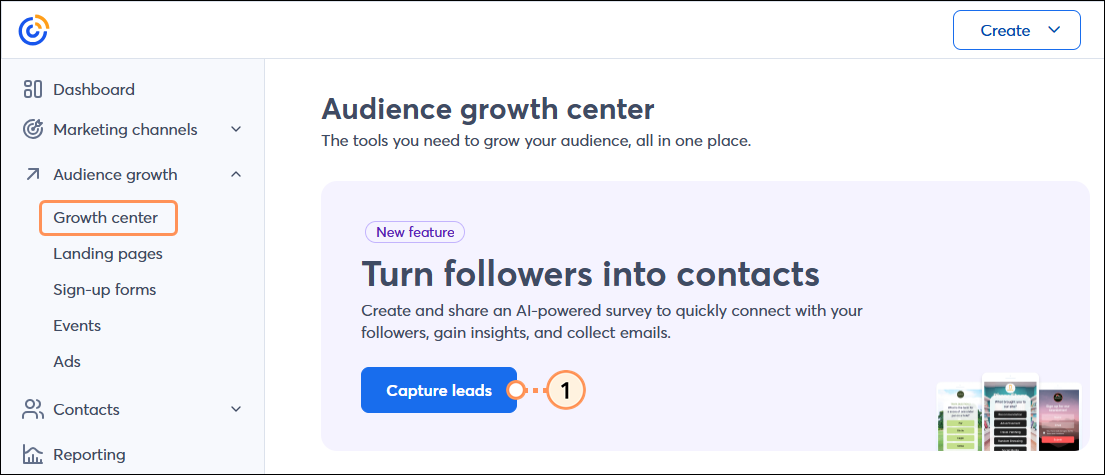
- Esto lo dirigirá a la página de bienvenida de la herramienta. Haga clic en Continue (Continuar).
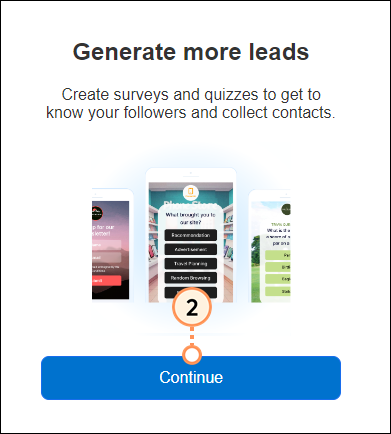
- Haga clic en Allow Access (Permitir acceso) para darle permiso a la herramienta para que lea los datos de su cuenta y sus contactos.
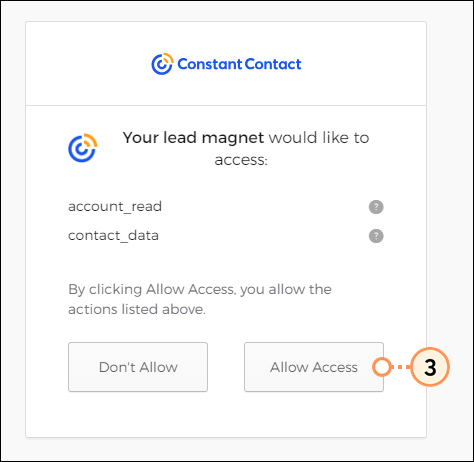
- Ingrese una indicación que resuma qué información le gustaría recopilar de sus seguidores de redes sociales. O ingrese la URL de su sitio web o de un perfil de redes sociales y la herramienta extraerá información de ella para crear su formulario. Mientras más información proporcione, mejor.
Nota: de manera opcional, haga clic en "Need ideas?" (¿Necesita ideas?) para ver una lista de indicaciones pregeneradas. Seleccione una o simplemente use la lista como inspiración. - (Opcional) Ingrese la URL de su sitio web. Esto ayuda a que la encuesta y el formulario en sí sean más personalizados.
- Haga clic en Create (Crear).
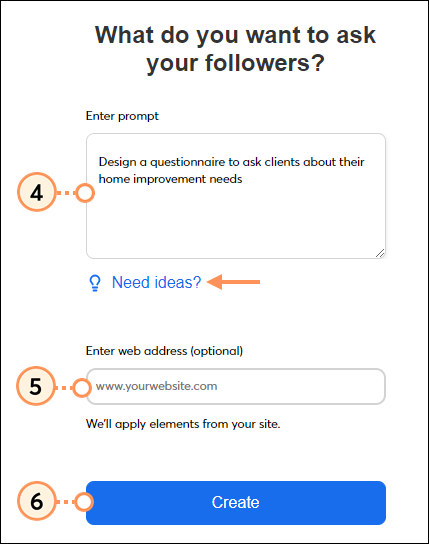
La indicación se utiliza para crear el contenido personalizado para su formulario. Es posible que generar su formulario tarde hasta 60 segundos. Una vez generado, se lo dirige a una vista previa. Haga clic en las flechas para ver las preguntas de la encuesta que la herramienta generó para usted.
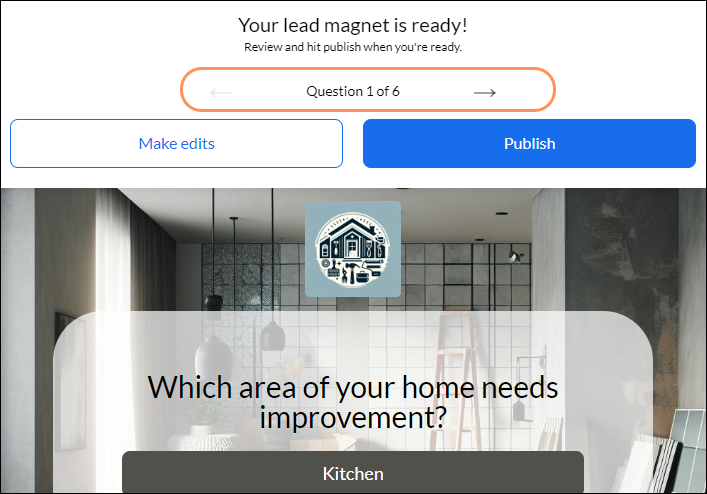
Después de completar las preguntas de la encuesta, se dirige a los usuarios a dos páginas finales: un formulario de envío de información de contacto; donde puede ingresar su nombre, correo electrónico y número de teléfono; aceptar los términos y condiciones, y suscribirse al marketing así como una página de agradecimiento. Si está conforme con el formulario que se generó, publíquelo en sus redes sociales. O puede elegir seguir editándolo, por ejemplo:
Para volver a crear su formulario con una nueva indicación, desde el botón Home (Página de bienvenida), haga clic en Create new (Crear nuevo).
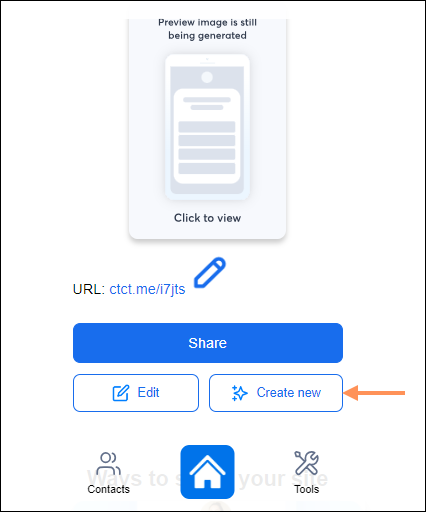
 | Importante: si edita su formulario o lo vuelve a crear desde cero, no se pueden recuperar las versiones anteriores. Por ejemplo, si modifica las preguntas de la encuesta, no podrá regresar a la versión con las preguntas originales que la herramienta generó para usted. Si edita cosas después de compartir su formulario en las redes sociales, las respuestas a las preguntas que añadió antes se guardarán en la sección "Notes" (Notas) del registro de contactos. |
Regresar al inicio
Edite o elimine preguntas de la encuesta
Puede editar o eliminar las preguntas de la encuesta o las respuestas que aparecen a sus seguidores de redes sociales en cualquier momento, incluso después de haber compartido su formulario en las redes sociales. Si edita las preguntas de la encuesta después de compartir su formulario, las respuestas a las preguntas que añadió antes se guardarán en la sección "Notes" (Notas) del registro de contactos.
- Para editar, hágalo desde:
- Página de la vista previa: haga clic en Make edits (Editar).

- Página de bienvenida: haga clic en Edit (Editar).

- Haga clic en Questions (Preguntas).
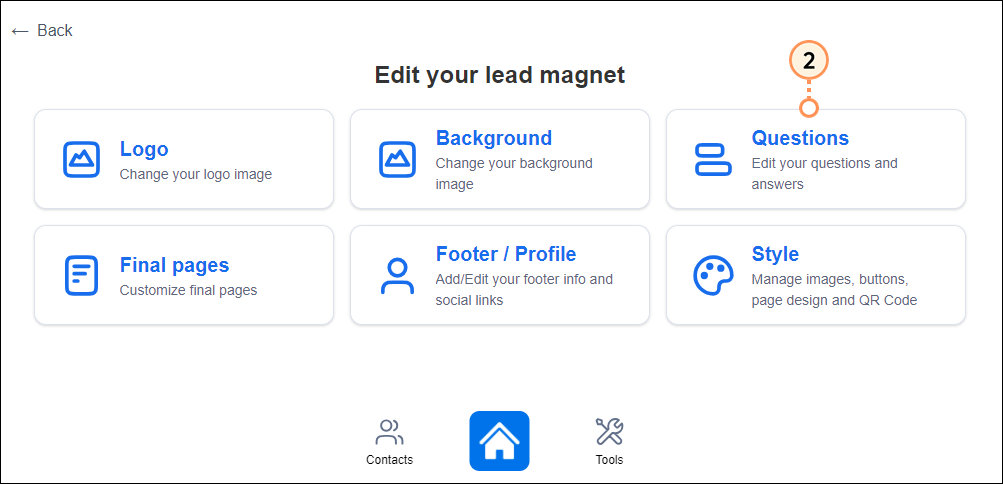
- Haga clic en la pregunta que le gustaría editar o eliminar.
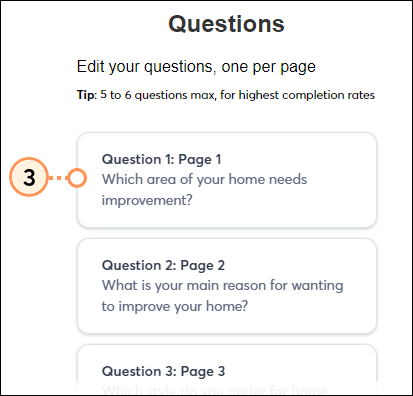
Editar la pregunta
- Actualice la pregunta como desee.
- Haga clic en Save (Guardar).
Nota: si también planea editar las respuestas a la pregunta, asegúrese de guardar el texto editado de las preguntas primero.
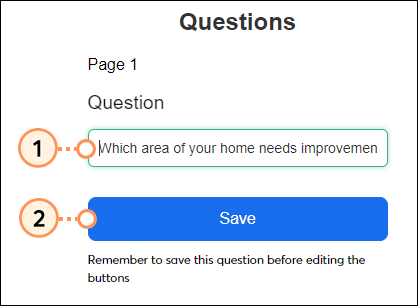
Eliminar la pregunta
Desplácese hasta la parte inferior de la pantalla y haga clic en Delete Question (Eliminar pregunta).
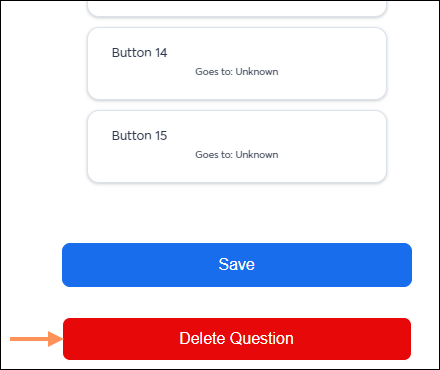
Editar una respuesta a una pregunta
- Desplácese hacia abajo hasta la sección de botones y seleccione la respuesta que le gustaría editar.
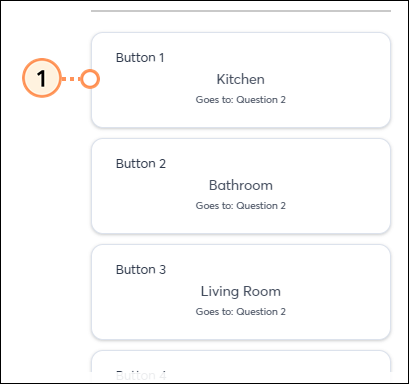
- Actualice la respuesta como desee.
- Si lo desea, ingrese un valor de datos que se le enviará cuando se seleccione esta respuesta.
- Cargue un ícono de botón, si así lo desea.
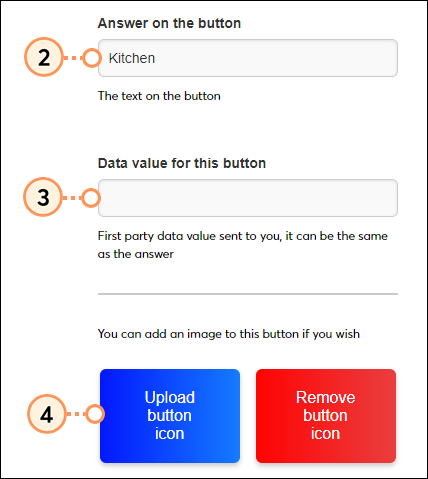
- Si lo desea, elija a qué página avanzar cuando se haga clic en esta respuesta.
- Si lo desea, ingrese una dirección de URL a la que se dirigirá al usuario cuando haga clic en esta respuesta. Si ingresa una URL, sobreescribirá la entrada del campo "Next page navigation" (Navegación a la siguiente página).
- Haga clic en Save (Guardar).
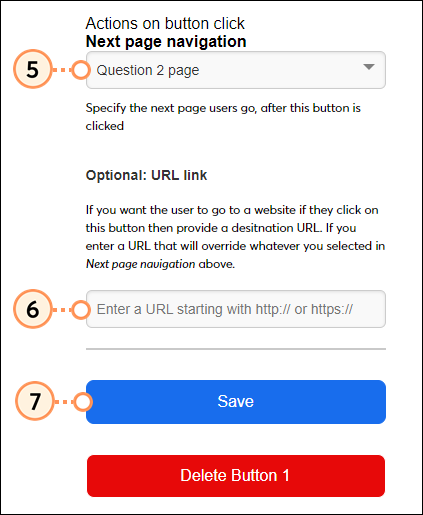
Eliminar una respuesta a una pregunta
- Desplácese hacia abajo hasta la sección de botones y seleccione la respuesta que le gustaría eliminar.
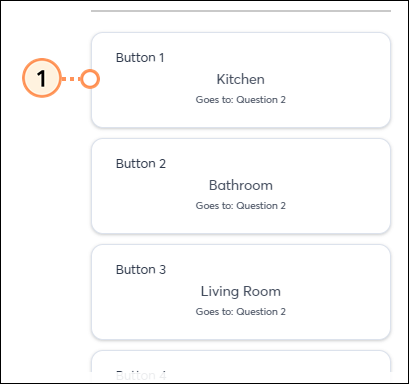
- Vaya a la parte inferior de la página y haga clic en Delete Button (Eliminar botón).

Regresar al inicio
Edite el logotipo y las imágenes de fondo
Edite el logotipo
- Para editar, hágalo desde:
- Página de la vista previa: haga clic en Make edits (Editar).

- Página de bienvenida: haga clic en Edit (Editar).

- Haga clic en Logo (Logotipo).
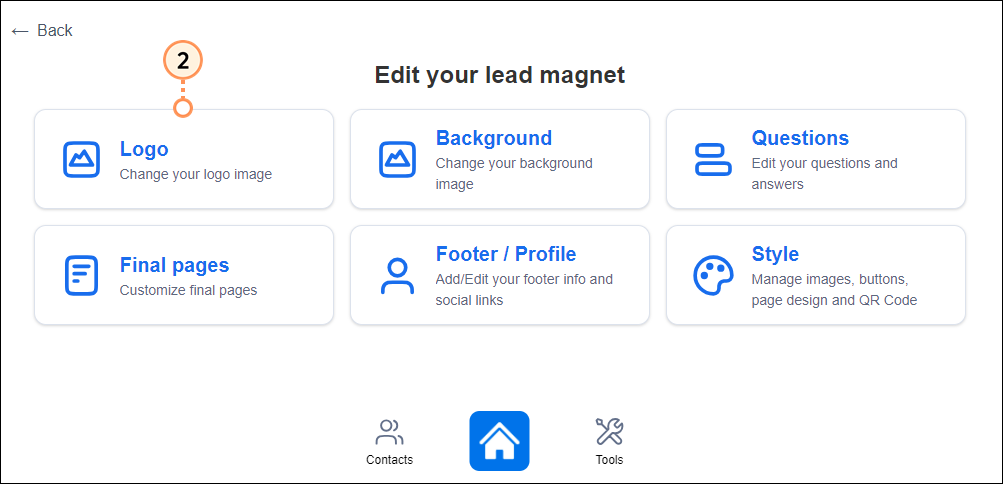
- Haga clic en Choose File (Seleccionar archivo).
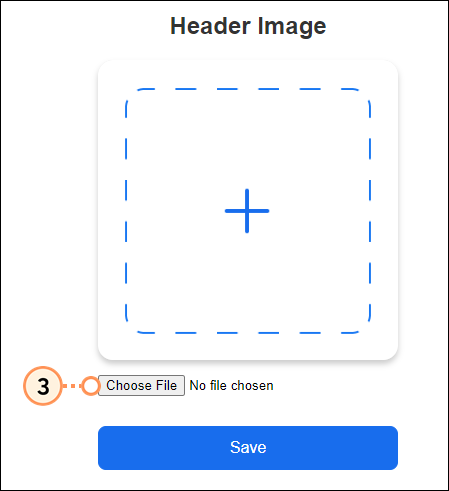
- Seleccione una imagen para usarla como su logotipo.
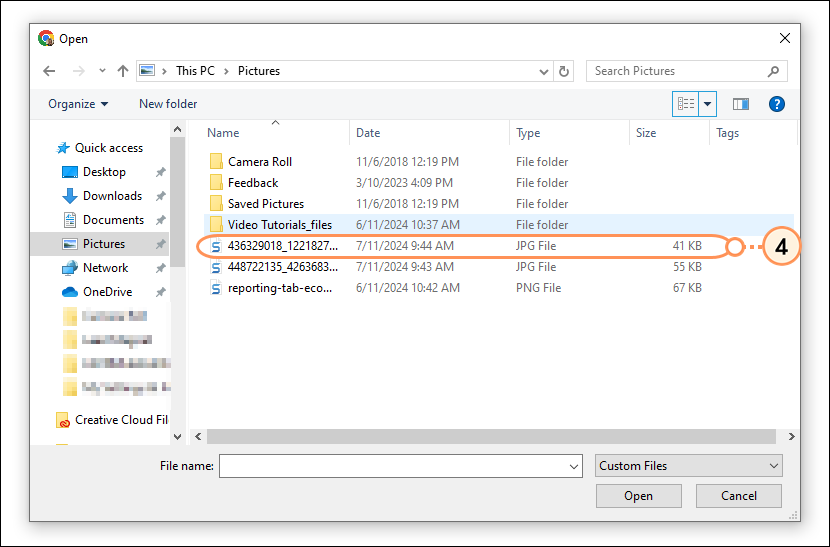
- Haga clic en Save (Guardar).
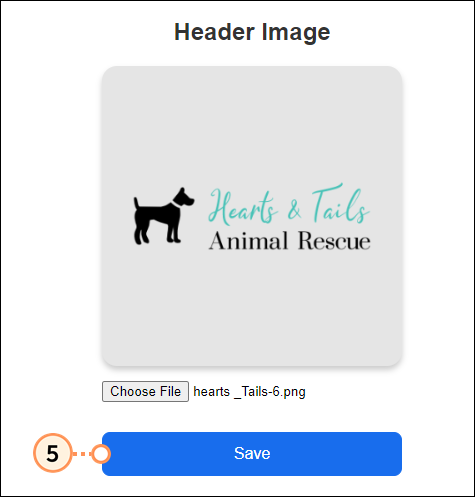
Edite el fondo
- Para editar, hágalo desde:
- Página de la vista previa: haga clic en Make edits (Editar).

- Página de bienvenida: haga clic en Edit (Editar).

- En la página del editor, haga clic en Background (Fondo).
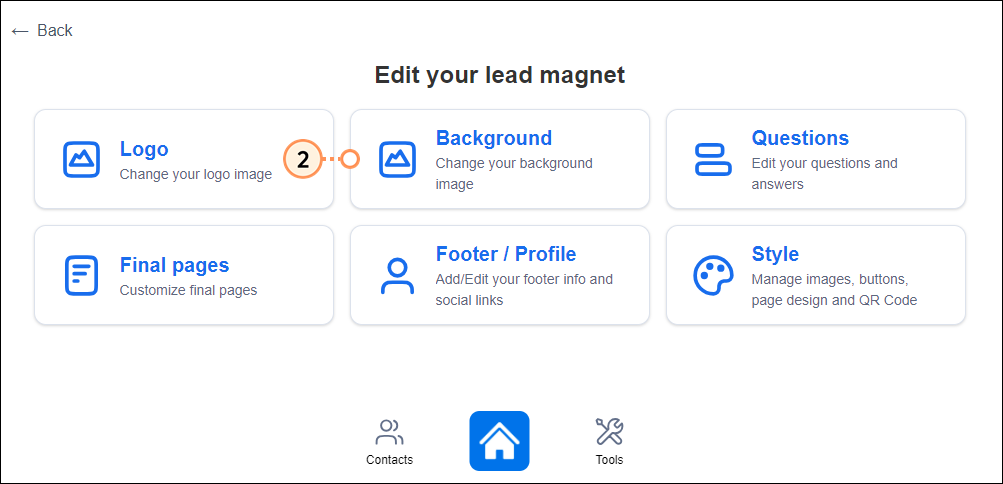
- Haga clic en Choose File (Seleccionar archivo).
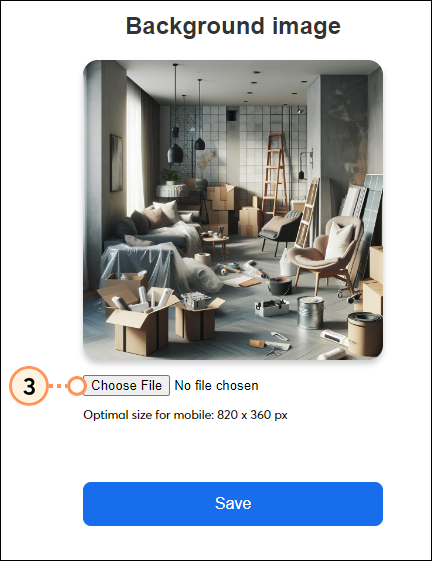
- Seleccione una imagen para usarla como su fondo.
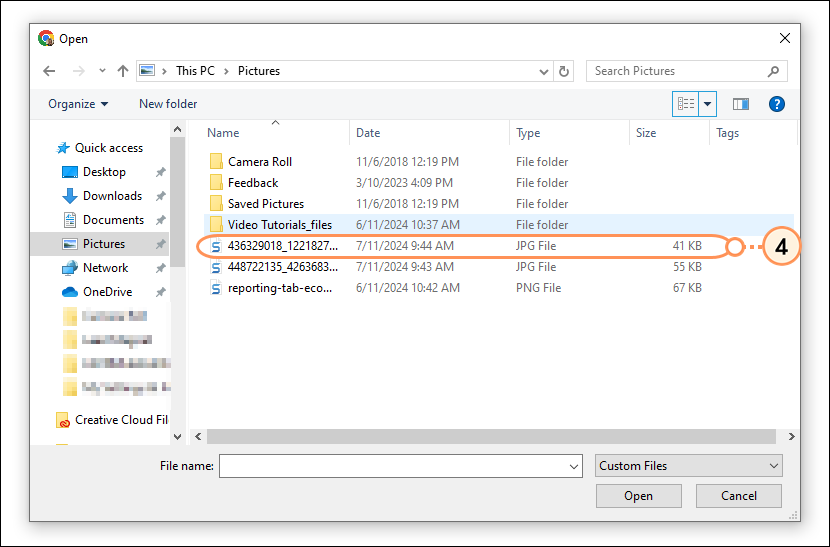
- Haga clic en Save (Guardar).

Regresar al inicio
Haga ediciones de estilo
Si lo desea, administre sus imágenes, personalice su código QR, edite el estilo de sus botones y páginas y añada estilos CSS.
- Para editar el estilo, hágalo desde:
- Página de la vista previa: haga clic en Make edits (Editar).

- Página de bienvenida: haga clic en Edit (Editar).

- En la página del editor, haga clic en Style (Estilo).
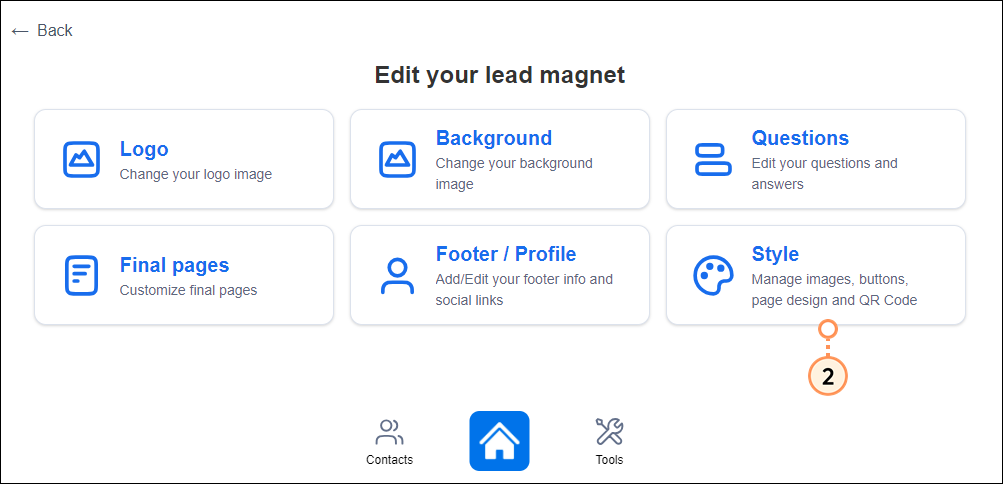
- Elija una de las siguientes opciones:
Administrar imágenes
Para cada imagen (encabezado, fondo, patrocinador, imagen central del código QR, ícono del mensaje de marketing y faviconos), tiene la opción de hacer lo siguiente:
- Reemplazarla: elija una imagen nueva
- Utilizar el asistente de imágenes: ingrese una descripción y la IA generará una imagen para usted.
- Eliminarla: elimine la imagen.
Personalizar un código QR
Administre cualquiera de las siguientes configuraciones y luego haga clic en Save (Guardar):
- Incluir un logotipo en el centro
- Combinar el color del fondo del pie de página
- Mostrar el código QR en la página
- Color del código QR
- Color del fondo del código QR
Cambie el estilo de sus botones
Administre cualquiera de las siguientes configuraciones y luego haga clic en Save (Guardar):
- Color del fondo
- Color del texto
- Tamaño de fuente
- Estilo de botón
- Tamaño de la imagen del botón
- Agregar sombra
Cambie el estilo de sus páginas
Administre cualquiera de las siguientes configuraciones y luego haga clic en Save (Guardar):
- Opción de fondo
- Ajustes del texto de la página
- Opciones de cuadro de sombra
- Opciones de la barra de progreso
- Posición del logotipo
Añada opciones de estilo personalizadas
Active el botón Enable custom CSS (Activar CSS personalizado), pegue su código CSS y haga clic en Save (Guardar)
Regresar al inicio
Añada y edite el pie de página/perfil
El pie de página del formulario muestra su información de contacto y enlaces a su sitio web y sus perfiles de redes sociales.
- Para editar, hágalo desde:
- Página de la vista previa: haga clic en Make edits (Editar).

- Página de bienvenida: haga clic en Edit (Editar).

- Haga clic en Footer/Profile (Pie de página/Perfil).
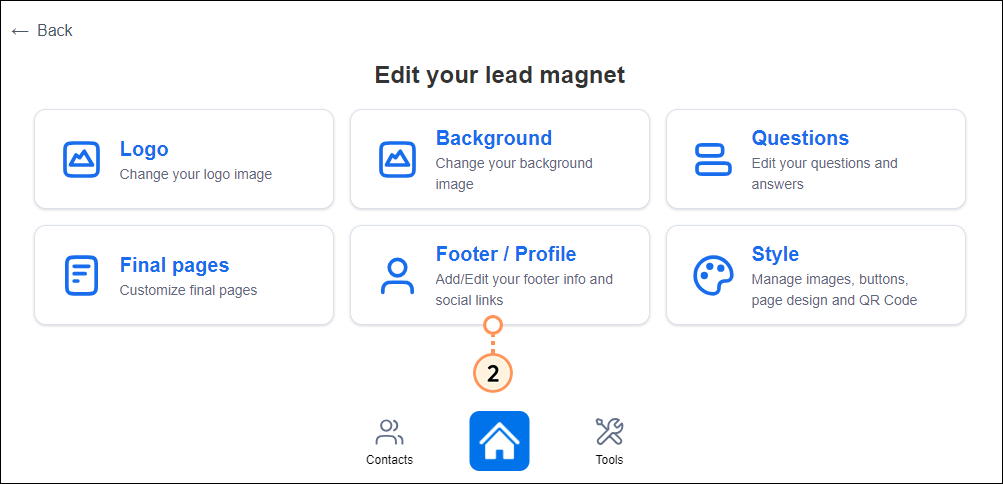
- Rellene y/o edite los campos con la información apropiada.
- Haga clic en Save (Guardar).

Regresar al inicio
Personalice las últimas páginas
La página de envío del formulario de contactos, los mensajes de marketing y la página de agradecimiento se pueden personalizar. Además, puede crear y personalizar un árbol social.
- Para editar, hágalo desde:
- Página de la vista previa: haga clic en Make edits (Editar).

- Página de bienvenida: haga clic en Edit (Editar).

- Haga clic en Final pages (Últimas páginas).
- Elija personalizar lo siguiente:
La página de envío de formularios
Complete y/o edite los campos y luego haga clic en Save (Guardar).
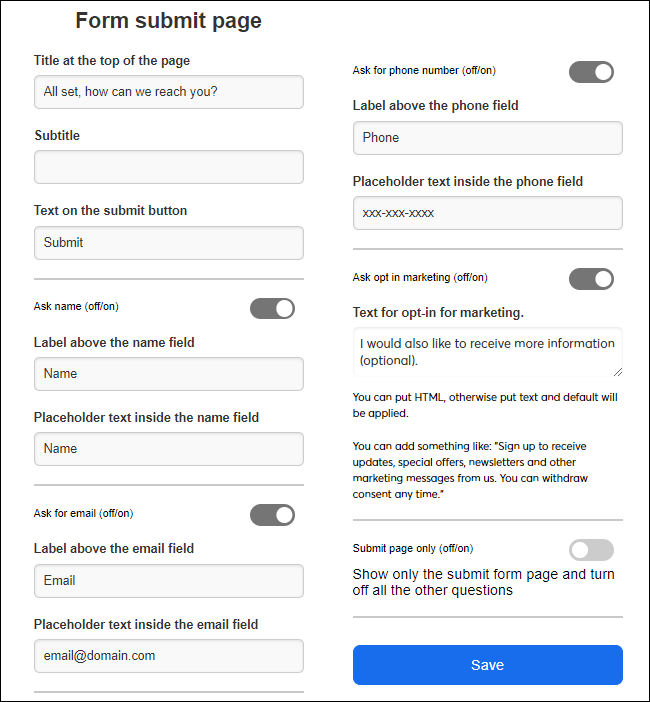
Los mensajes de marketing
Elija si activar o desactivar los mensajes de marketing. Si los activa, personalice los mensajes que se mostrarán al usuario.
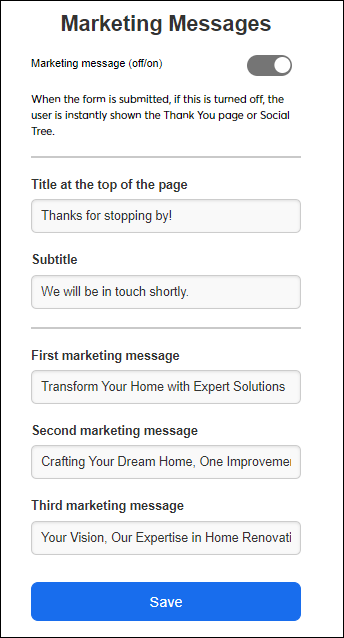
La página de agradecimiento
Personalice el título y el mensaje que se mostrarán en la página de agradecimiento y, si lo desea, redirija al usuario a una dirección de URL específica.
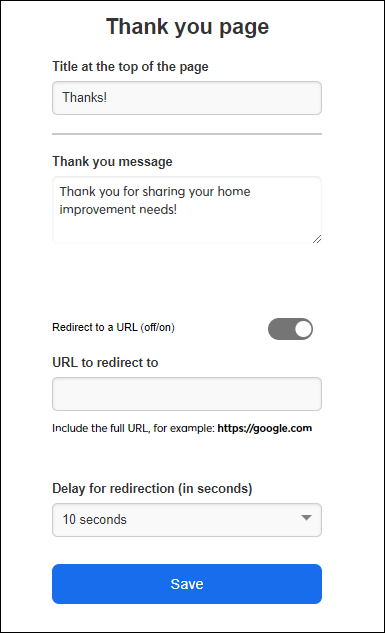
El árbol social
Elija mostrar solo su árbol social y desactive todas las demás preguntas. O elija mostrar su árbol social como la última página. Si activa alguna de estas opciones, complete las direcciones URL apropiadas y el texto de botón.
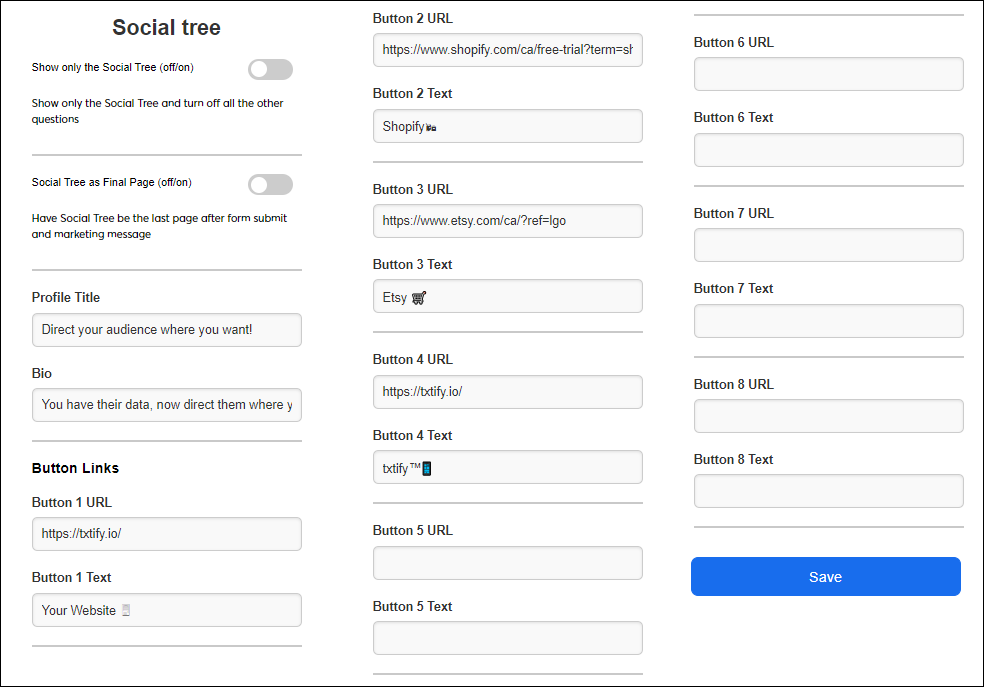
Regresar al inicio
Cambie la lista a la que se añaden los contactos
Cuando un seguidor de alguna red social completa la encuesta y envía su información de contacto, se lo añade a una lista "imán para posibles contactos" predeterminada. Para cambiar la lista a la que se añaden los contactos, haga lo siguiente:
- Haga clic en Contacts (Contactos).

- Haga clic en Default contact list (Lista de contactos predeterminada).
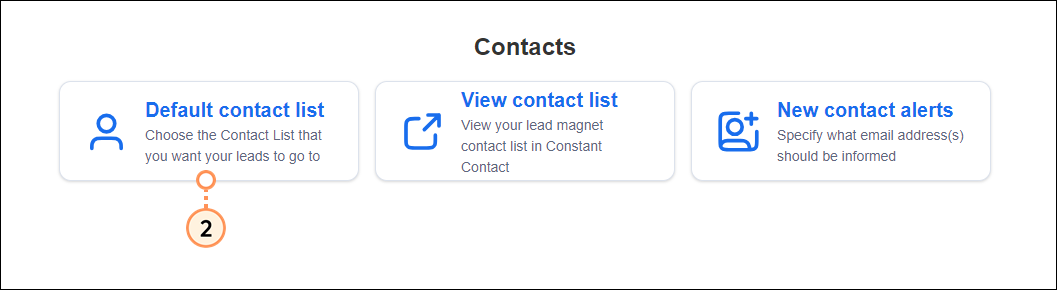
- Seleccione una lista de contactos del menú desplegable.
- Haga clic en Save (Guardar).
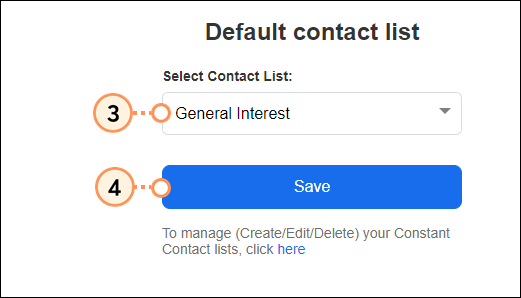
Regresar al inicio
Comparta su formulario de imán para posibles clientes en redes sociales
Una vez que haya editado todo lo que desee de su formulario, publíquelo en los perfiles de redes sociales que desee:
- En la pantalla Home (Página de bienvenida), haga clic en Share (Compartir).
Nota: en la pantalla Preview (Vista previa), haga clic en Publish (Publicar) y luego en Share (Compartir).
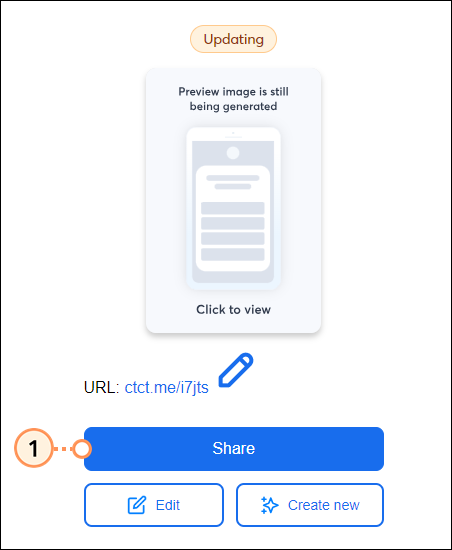
- Seleccione la plataforma de redes sociales en la que le gustaría compartir su formulario compatible con dispositivos móviles. Luego, se lo dirigirá a la plataforma para compartirlo. También puede copiar el enlace del formulario y pegarlo en un correo electrónico, en su sitio web o en cualquier otro lado que desee.
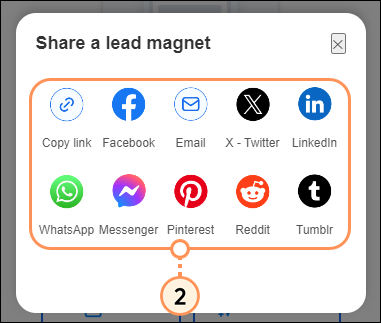
Regresar al inicio
Descargue e imprima el código QR
Utilice un código QR escaneable para que sus seguidores tengan acceso rápido a su formulario. En la página de bienvenida, desplácese hacia abajo y haga clic en "Download" (Descargar) dentro del cuadro Download QR code (Descargar código QR).
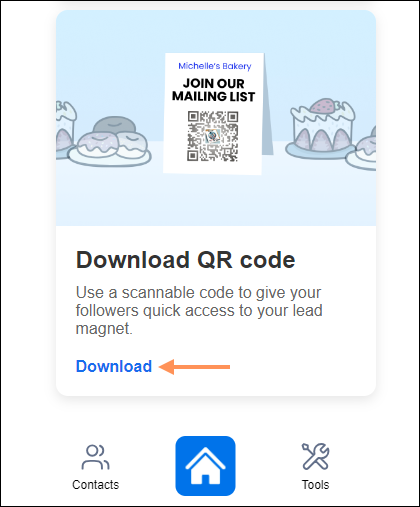
Si lo desea, también puede personalizar su código QR.
Regresar al inicio
Vea los contactos que se captaron a través del formulario de imán para posibles clientes
- Haga clic en Contacts (Contactos).

- Haga clic en View contact list (Ver lista de contactos).
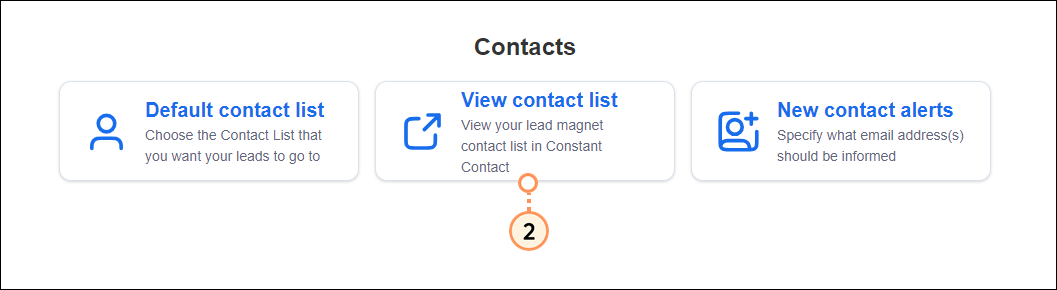
Esto lo dirige a la lista de contactos que haya especificado como predeterminada. Puede ver los contactos individuales que se han recolectado del formulario.
Regresar al inicio
Administre las notificaciones de nuevos contactos
De manera predeterminada, cuando reciba un contacto nuevo por su formulario, recibirá una notificación por correo electrónico a la dirección asociada a su cuenta de Constant Contact. Puede desactivar estas notificaciones o ingresar una dirección de correo electrónico distinta a donde se enviarán las notificaciones.
- Haga clic en Contacts (Contactos).

- Haga clic en New contact alerts (Alertas de nuevo contacto).
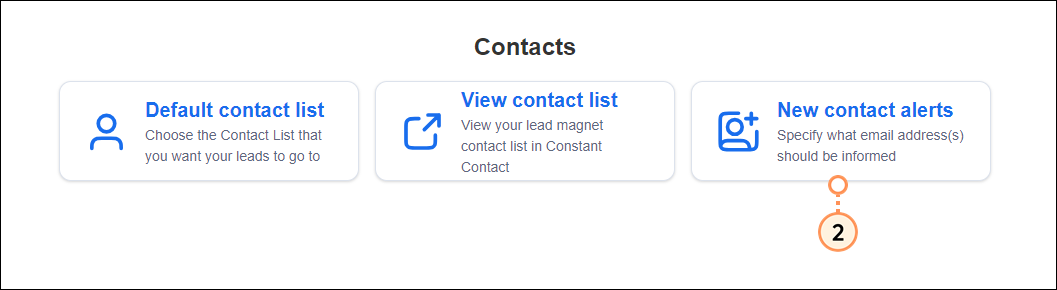
- Haga clic en el botón para activar o desactivar las notificaciones por correo electrónico.
- Si le gustaría activar las alertas, ingrese una dirección de correo electrónico a la cual se enviarán las notificaciones.
- Haga clic en Save (Guardar).
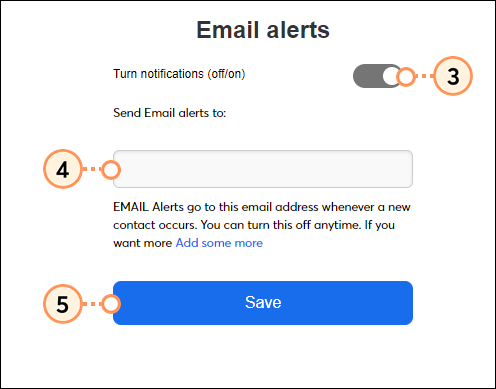
Regresar al inicio
Otras herramientas
Se puede acceder a diversas herramientas adicionales mediante el panel de control. Haga clic en Tools (Herramientas) para ver las distintas opciones:
- Vista en vivo: vea cómo luce su formulario ante el mundo
- Nombre de usuario personalizado: cambie el nombre de usuario que aparece en la dirección URL de su formulario
- Plantillas: explore nuestra galería de plantillas y elija una como punto de partida para su formulario
- Descarga de datos: descargue todos sus contactos suscritos y sus datos
- Patrocinio: añada una imagen de patrocinio para marketing
- Zapier: intégrese con otras plataformas mediante Zapier
Haga clic en "Additional tools" (Herramientas adicionales) para ver todavía más herramientas disponibles:
- Administrador de etiquetas: use el administrador de etiquetas de Google para incluir etiquetas de marketing en su formulario
- Posicionamiento en buscadores: añada un metatítulo, etiquetas, descripciones, palabras clave o un valor nofollow
- Zona horaria: cambie la zona horaria a otra distinta de la oriental
- Prueba del imán para posibles contactos: revise que no haya enlaces rotos ni otros potenciales problemas antes de publicar su formulario
- CSS personalizado: añada opciones de estilo personalizadas
- Campos de entradas: administre las preguntas de sus campos de entradas
- Desactivar: quite su formulario de Internet
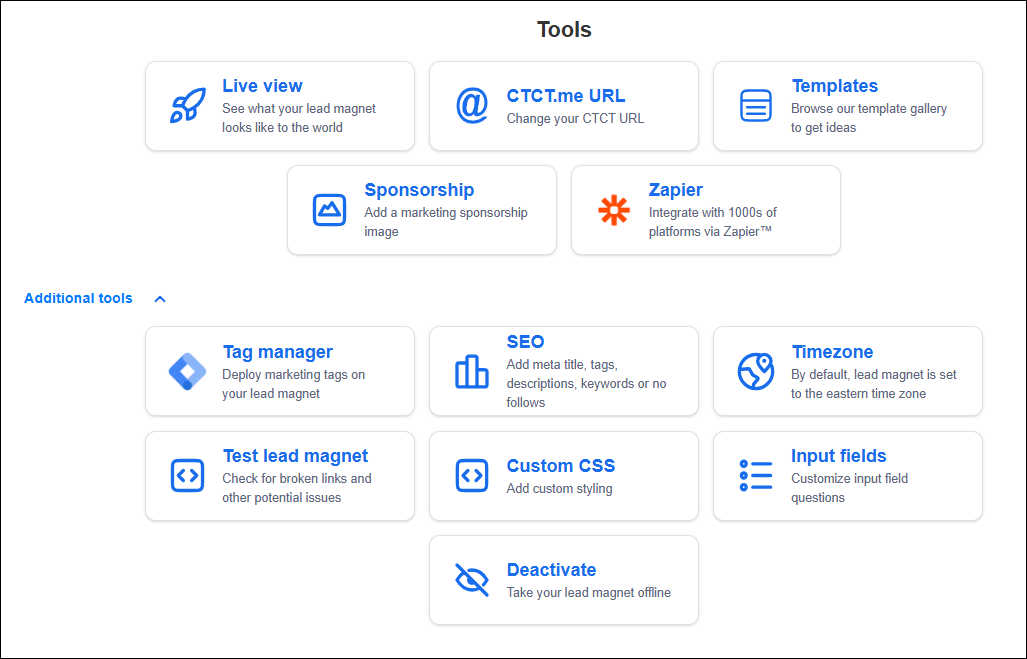
Regresar al inicio